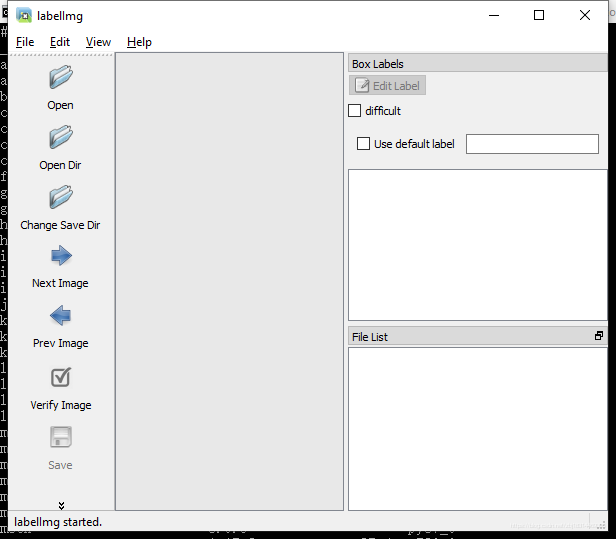安装Python3.7.1
此处不再赘述安装过程,作为记录
安装Anaconda3.5.3
Anaconda3-5.3.0-Windows-x86_64.exe
方案1. 可以直接从官网https://www.anaconda.comhttps://img.qb5200.com/download-x/distribution/,默认下载最新版本,19年3月27日为python3.7.1版本
方案2. 清华镜像https://mirrors.tuna.tsinghua.edu.cn/anaconda/archive/,速度快很多,找到对应版本即可
具体安装步骤参考博文:Anaconda的安装和详细介绍(带图文)
安装完成之后,在Anaconda里新建一个虚拟环境machinelearn(这里是图形界面创建环境)
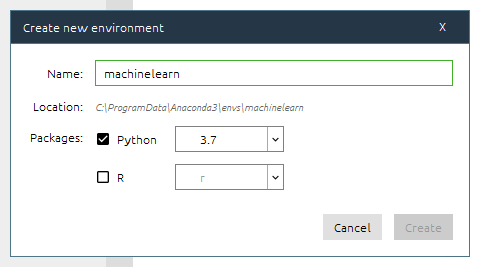
切换仓库地址
命令窗口里输入如下代码,载入清华镜像以提高加载速度:
conda config --add channels https://mirrors.tuna.tsinghua.edu.cn/anaconda/pkgs/free/
conda config --add channels https://mirrors.tuna.tsinghua.edu.cn/anaconda/pkgs/main/
conda config --set show_channel_urls yes
三段代码分三次输入并执行。
命令行创建虚拟环境
conda create -n tl_1 python=3.7.1
activate tl_1(激活切换到tl_1)
conda deactivate(退出激活)
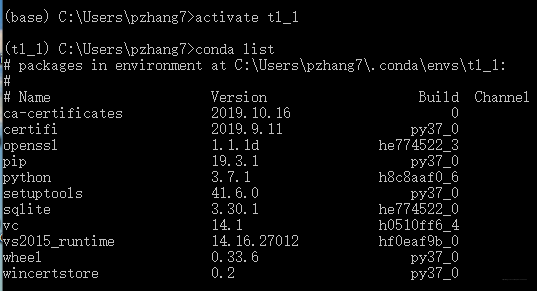
安装Tensorflow 1.13.1
pip安装
通过pip安装TensorFlow指定版本命令:
cpu版本:pip install tensorflow==1.13.1(==后面为所要安装的版本号)
gpu版本类似:pip install tensorflow-gpu==1.2.1
切换到machinelearn文件下
1activate machinelearn #切换到目标虚拟环境
2conda install tensorflow==1.13.1

查看Tensorflow版本及路径
版本:
python
import tensorflow as tf
tf.__version__
路径:
tf.__path__
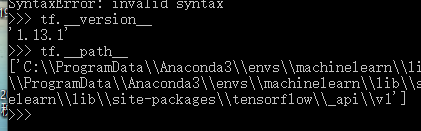
下载tensorflow model1.13
https://codeload.github.com/tensorflow/models/zip/v1.13.0
下载完成后,解压,重命名为models,拷贝到TensorFlow的安装路径下面,即放到:./site-packages/tensorflow文件夹里面
(C:\ProgramData\Anaconda3\envs\machinelearn\Lib\site-packages\tensorflow)
安装cython
conda install cython
Cython是让Python脚本支持C语言扩展的编译器,Cython能够将Python+C混合编码的.pyx脚本转换为C代码,主要用于优化Python脚本性能或Python调用C函数库。由于Python固有的性能差的问题,用C扩展Python成为提高Python性能常用方法,Cython算是较为常见的一种扩展方式。
下载cocoapi
下载地址:https://codeload.github.com/cocodataset/cocoapi/zip/master,下载完成后, 解压。打开cocoapi-master\PythonAPI\setup.py文件,将第12行中的 ['-Wno-cpp', '-Wno-unused-function', '-std=c99'] 改成 ['-std=c99']。
进入到 cocoapi-master/PythonAPI路径下面
执行命令:python setup.py build_ext --inplace
可能出现异常信息 cocoapi - error: pycocotools/_mask.c: No such file or directory
是因为没有安装cython
pip install cython之后即可
命令执行成功后会看到在cocoapi-master/PythonAPI/pycocotools文件夹里面生成了一个_mask.cp36-win_amd64.pyd文件,
最后把整个pycocotools文件夹copy到 \tensorflow\models\research文件夹里面

编译
在models/research路径下cmd执行命令:protoc object_detection/protos/*.proto --python_out=.
可能出现错误object_detection/protos/*.proto: No such file or directory
将默认的路径:
protoc object_detection/protos/*.proto --python_out=.
更换protoc的路径如下:
D:\MachineLearning\protoc-3.4.0-win32\bin\protoc object_detection\protos\*.proto --python_out=.
protoc 下载地址: https://github.com/protocolbuffers/protobuf/releases
如果出现错误:ModuleNoFoundError:No module named 'matplotlib'
安装matplotlib包:conda install matplotlib如果出现错误:ModuleNoFoundError:No module named 'absl'
安装absl包:conda install
absl-py如果出现错误:ModuleNoFoundError:No module named 'pillow'
安装pillow包:conda
install pillow
测试环境是否配置成功:
进入到./tensorflow/models/research路径,然后执行命令:
python object_detection/builders/model_builder_test.py
如果输出ok,则环境配置成功

Anaconda常用命令
activate // 切换到base环境
activate learn // 切换到learn环境
conda create -n learn python=3.7.1 //创建一个名为learn的环境并指定python版本为3(的最新版本)
conda env list // 列出conda管理的所有环境
conda list // 列出当前环境的所有包
conda install requests 安装requests包
conda remove requests 卸载requets包
conda remove -n learn --all // 删除learn环境及下属所有包
conda update requests //更新requests包
conda env export > environment.yaml // 导出当前环境的包信息
conda env create -f environment.yaml // 用配置文件创建新的虚拟环境
Windows10 + Anaconda安装LabelImg1.8.3
下载 https://github.com/tzutalin/labelImg/tree/v1.8.3
解压之后,cd到D:\MachineLearning\labelImg-1.8.3,激活切换到ml_1: ctivate ml_1
确保安装了 PyQt5、PyQt5_tools、lxml
1conda install pyqt=5
2conda install PyQt5_tools
3conda install lxml
4
5pyrcc5 -o resources.py resources.qrc
然后将labelImg-1.8.3文件夹下的resources.py复制到文件夹libs里面

然后在运行:python labelImg.py
就能弹出labelImg的界面了